Tìm hiểu cách giải quyết lỗi số nguyên trong Photoshop. Lỗi này xảy ra khi bạn cố gắng truy cập tùy chọn Performance.
Vấn đề
Khi bạn cố gắng truy cập vào các tùy chọn Performance (Edit> Preferences> Performance), Photoshop sẽ hiển thị thông báo lỗi: An integer between 96 and 8 is required.
Bạn không thể truy cập cài đặt Performance trong hộp thoại Preferences. Các công cụ như Blur và Liquify sử dụng card xử lý đồ họa (GPU) cũng bị ảnh hưởng.
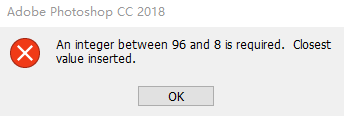
Sự cố này xuất hiện sau khi cập nhật hệ điều hành của bạn lên Windows 10 Creators Update.
Hệ điều hành
Cập nhật Windows 10 người sáng tạo và các phiên bản mới hơn.
Cách khắc phục
Cập nhật Photoshop bản mới nhất.Hoặc làm theo cách bên dưới:
1. Nhấn phím tắt Windows + R để mở hộp thoại Run .

Nhấp chuột phải vào thư mục được đề cập trong phần trước và chọn New > DWORD (32-bit) Value từ menu.
4. Trong ngăn bên phải, đặt tên cho khóa mới là OverridePhysicalMemoryMB và nhấn Enter.
1. Thoát Photoshop.
2. Nhấn phím tắt Windows + R để mở hộp thoại Run.
Photoshop CC 2018: Điều hướng đến HKEY_CURRENT_USER\SOFTWARE\Adobe\Photoshop\120.0

3. Trong khung bên phải, nhấn chuột phải vào khóa OverridePhysicalMemoryMB mà bạn đã tạo trước đó và chọn Delete từ menu.

Vấn đề
Khi bạn cố gắng truy cập vào các tùy chọn Performance (Edit> Preferences> Performance), Photoshop sẽ hiển thị thông báo lỗi: An integer between 96 and 8 is required.
Bạn không thể truy cập cài đặt Performance trong hộp thoại Preferences. Các công cụ như Blur và Liquify sử dụng card xử lý đồ họa (GPU) cũng bị ảnh hưởng.
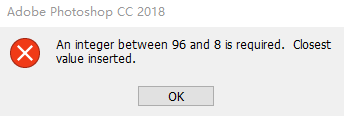
Sự cố này xuất hiện sau khi cập nhật hệ điều hành của bạn lên Windows 10 Creators Update.
Hệ điều hành
Cập nhật Windows 10 người sáng tạo và các phiên bản mới hơn.
Cách khắc phục
Cập nhật Photoshop bản mới nhất.Hoặc làm theo cách bên dưới:
1. Nhấn phím tắt Windows + R để mở hộp thoại Run .
- Gõ regedit.exe và sau đó nhấn Enter.
- Photoshop CC 2018: Điều hướng đến HKEY_CURRENT_USER \ SOFTWARE \ Adobe \ Photoshop \ 120.0
- Photoshop CC 2017: Điều hướng đến HKEY_CURRENT_USER \ SOFTWARE \ Adobe \ Photoshop \ 110.0
- Photoshop CC 2015.5: Điều hướng đến HKEY_CURRENT_USER \ SOFTWARE \ Adobe \ Photoshop \ 100.0
- Photoshop CC 2015: Điều hướng đến HKEY_CURRENT_USER \ SOFTWARE \ Adobe \ Photoshop \ 90.0
- Photoshop CC 2014: Điều hướng đến HKEY_CURRENT_USER \ SOFTWARE \ Adobe \ Photoshop \ 80.0

Nhấp chuột phải vào thư mục được đề cập trong phần trước và chọn New > DWORD (32-bit) Value từ menu.
4. Trong ngăn bên phải, đặt tên cho khóa mới là OverridePhysicalMemoryMB và nhấn Enter.
5. Nhấp chuột phải vào khóa mới và chọn Modify từ menu Trong hộp thoại Edit DWORD (32-bit) Value, hãy làm như sau:


- Đặt Base là Decimal.
- Trong trường Value Data, thay đổi giá trị từ 0 thành giá trị megabyte bằng số tùy theo bộ nhớ vật lý của hệ thống của bạn. Ví dụ: nhập 4096 cho 4 GB, 8192 cho 8 GB, 16384 cho 16 GB hoặc 24576 cho 24 GB.
- Nhấp vào OK.
1. Thoát Photoshop.
2. Nhấn phím tắt Windows + R để mở hộp thoại Run.
- Gõ regedit.exe và sau đó nhấn Enter.
- Nếu bạn được nhắc nhập mật khẩu quản trị viên hoặc xác nhận, hãy nhập mật khẩu hoặc cung cấp xác nhận.
Photoshop CC 2018: Điều hướng đến HKEY_CURRENT_USER\SOFTWARE\Adobe\Photoshop\120.0

3. Trong khung bên phải, nhấn chuột phải vào khóa OverridePhysicalMemoryMB mà bạn đã tạo trước đó và chọn Delete từ menu.


